
コンピュータを起動するたびにパスワードを入力するのにうんざりしていませんか? PHP エディター Xiaoxin が、Windows 8 でシステムの自動ログインを設定する詳細な手順を紹介します。これらの簡単な手順に従うことで、貴重な時間を節約し、ログイン体験をよりスムーズかつ便利にすることができます。 Windows 8 でパスワードなしのログインを実現する方法については、この記事を読んでください。
[Win+R] ショートカット キーを押してコマンド実行ウィンドウを表示し、コマンド netplwiz または control userpasswords2 を入力して、[OK] をクリックします。
[このコンピュータを使用するには、ユーザーはユーザー名とパスワードを入力する必要があります]のチェックを外し、[適用]をクリックします。
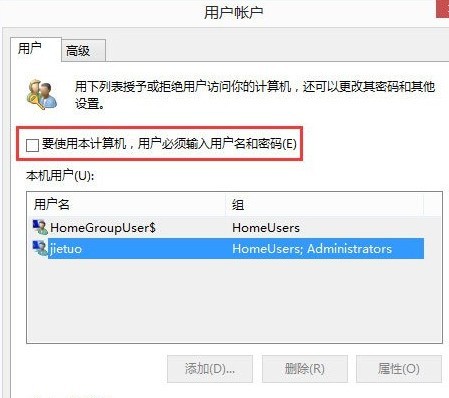
アプリケーションをクリックすると、自動ログインウィンドウが表示されますので、アカウントのパスワードを入力して[OK]をクリックしてください(パスワードを設定していない場合は、そのまま[OK]をクリックしてください)。
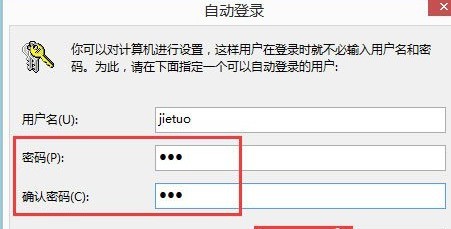
以上がWIN8 でシステム自動ログインを設定する手順の詳細内容です。詳細については、PHP 中国語 Web サイトの他の関連記事を参照してください。